如何在表格中插入图片 并随单元格而调整
在使用表格办公的时候,有时需要添加图片来进行更形象化的展示。
那么如何在表格中插入图片,设置图片,并随单元格调整而调整呢?
▪首先,将图片插入至表格内。
点击上方菜单栏插入-图片,此处我们可以选择浮动图片或嵌入单元格。
若我们想在表格中插入图片,且图片浮动在表格之上,选择“浮动图片”,选择插入本地图片。
▪或使用手机传图功能,通过扫描二维码,将手机中的图片插入到表格中。
▪WPS稻壳为我们提供了精美的图片素材库,开通会员,享受海量免费图片素材。
▪那如何将图片嵌入单元格,使图片随着单元格调整而调整呢?
点击上方菜单栏插入-图片,选择嵌入单元格,此时图片就被嵌入到单元格中。
我们调整单元格大小,就可发现单元格中的图片会随着单元格而调整。
▪除此以外,还可右键点击图片,选择“嵌入单元格图片”,将图片嵌入到单元格中。
怎么样,这个实用的功能你都了解了吗?